Elementor biedt je als WordPress-gebruiker een veelzijdig platform om je website persoonlijk aan te passen. In deze tutorial ontdek je hoe je de verschillende website-elementen in Elementor Pro kunt gebruiken om je gebruikerservaring te optimaliseren. Of je nu een professionele ontwikkelaar of een hobby-blogger bent, de mogelijkheden zijn vrijwel onbeperkt.
Belangrijkste inzichten
- Elementor Pro biedt toegang tot exclusieve website-elementen.
- Het invoegen van specifieke elementen zoals logo's, navigatiemenu's en zoekbalken is eenvoudig en intuïtief.
- De aanpassing van de website-elementen zorgt voor optimale gebruikersbegeleiding en visuele aantrekkelijkheid.
Stap-voor-stap gids
Om het beste uit Elementor Pro te halen, volg je deze gedetailleerde stap-voor-stap gids:
Stap 1: Toegang tot Elementor Pro Om de uitgebreide functies van Elementor te gebruiken, heb je de Pro-versie nodig. Deze is al verkrijgbaar vanaf 50 $ per jaar. De functies worden ontgrendeld nadat je de Pro-software succesvol hebt geïnstalleerd.
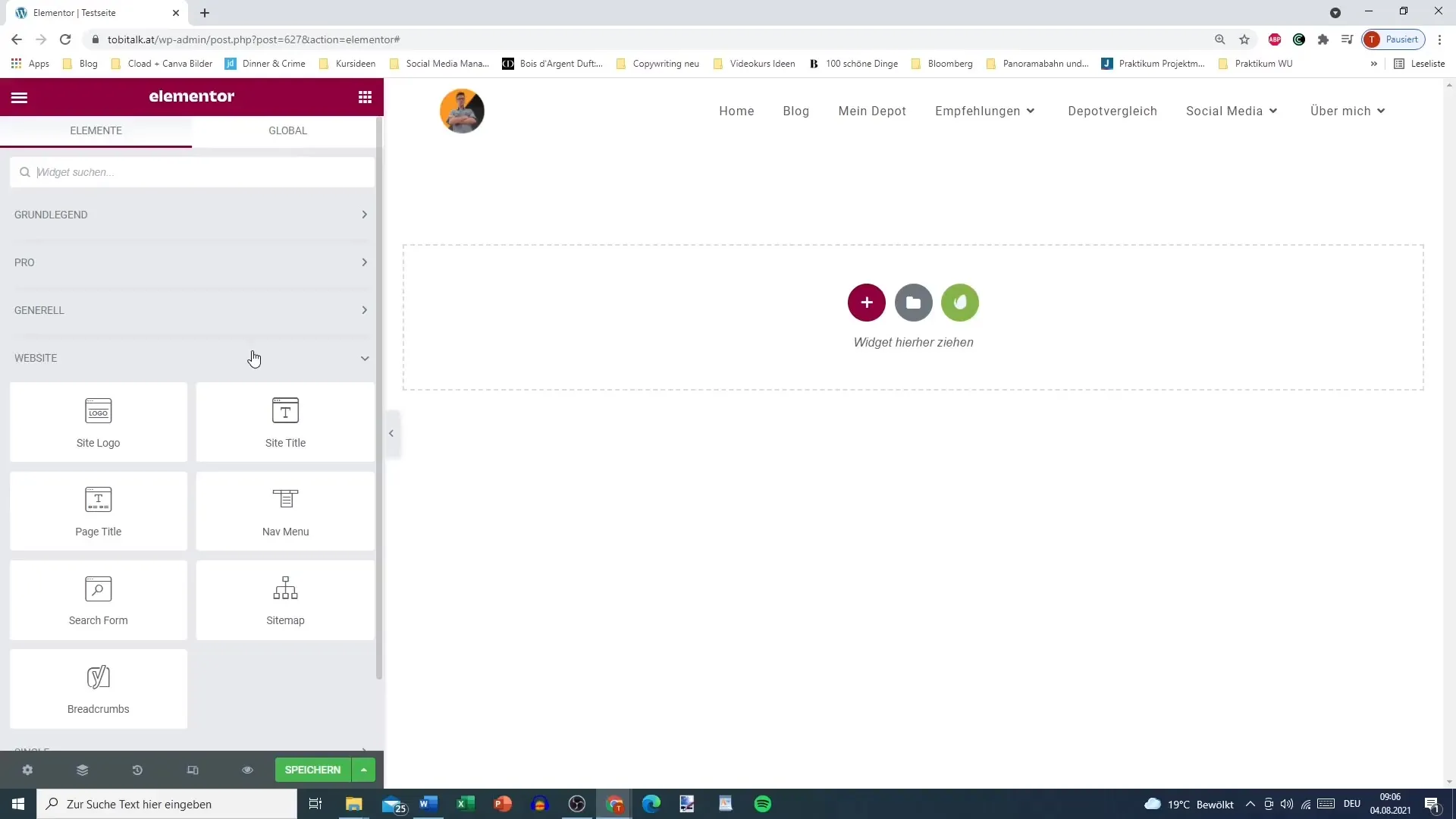
Stap 2: Logo invoegen Een van de eerste elementen die je moet invoegen, is je pagina logo. Dit werkt snel en eenvoudig. Afhankelijk van je merk kun je je logo uploaden om het op je website weer te geven. Ga daarvoor gewoon naar het gebied waar het logo geplaatst moet worden en voeg het toe.
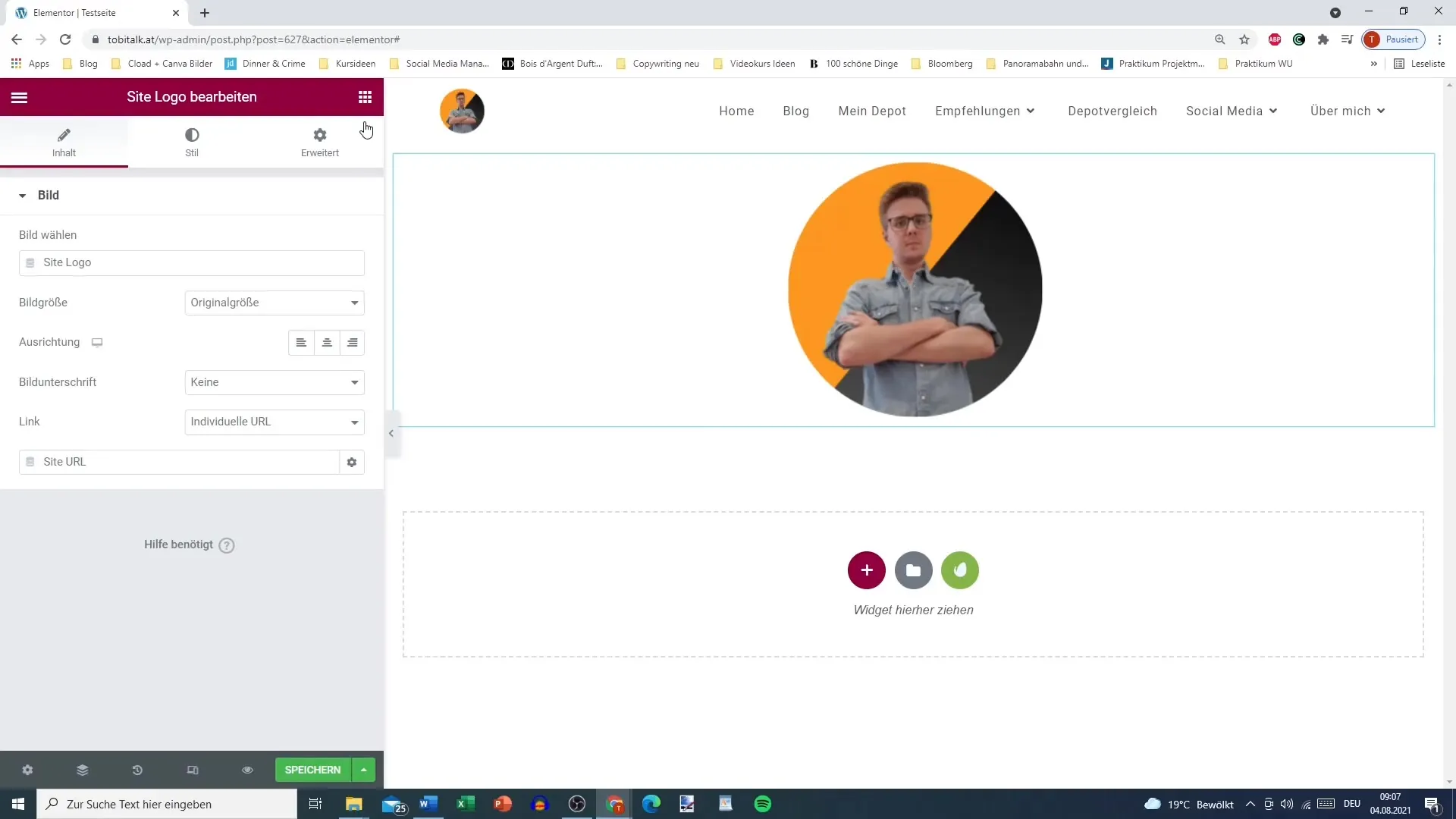
Stap 3: Pagina titel aanpassen Naast het logo kun je een titel voor de pagina invoegen. Deze kan persoonlijk worden benoemd en vormgegeven en wordt automatisch in de koptekst van je pagina weergegeven. Je hebt ook de mogelijkheid om links toe te voegen of de uitlijning van de titel te wijzigen.
Stap 4: Navigatiemenu maken Een goed gestructureerd navigatiemenu is essentieel voor de gebruiksvriendelijkheid van je pagina. Kies een menu dat je wilt invoegen en let erop dat je geen subpunten gebruikt die de gebruikers in de war kunnen brengen. Je kunt zowel een hoofdmenu als een voettekstmenu kiezen.
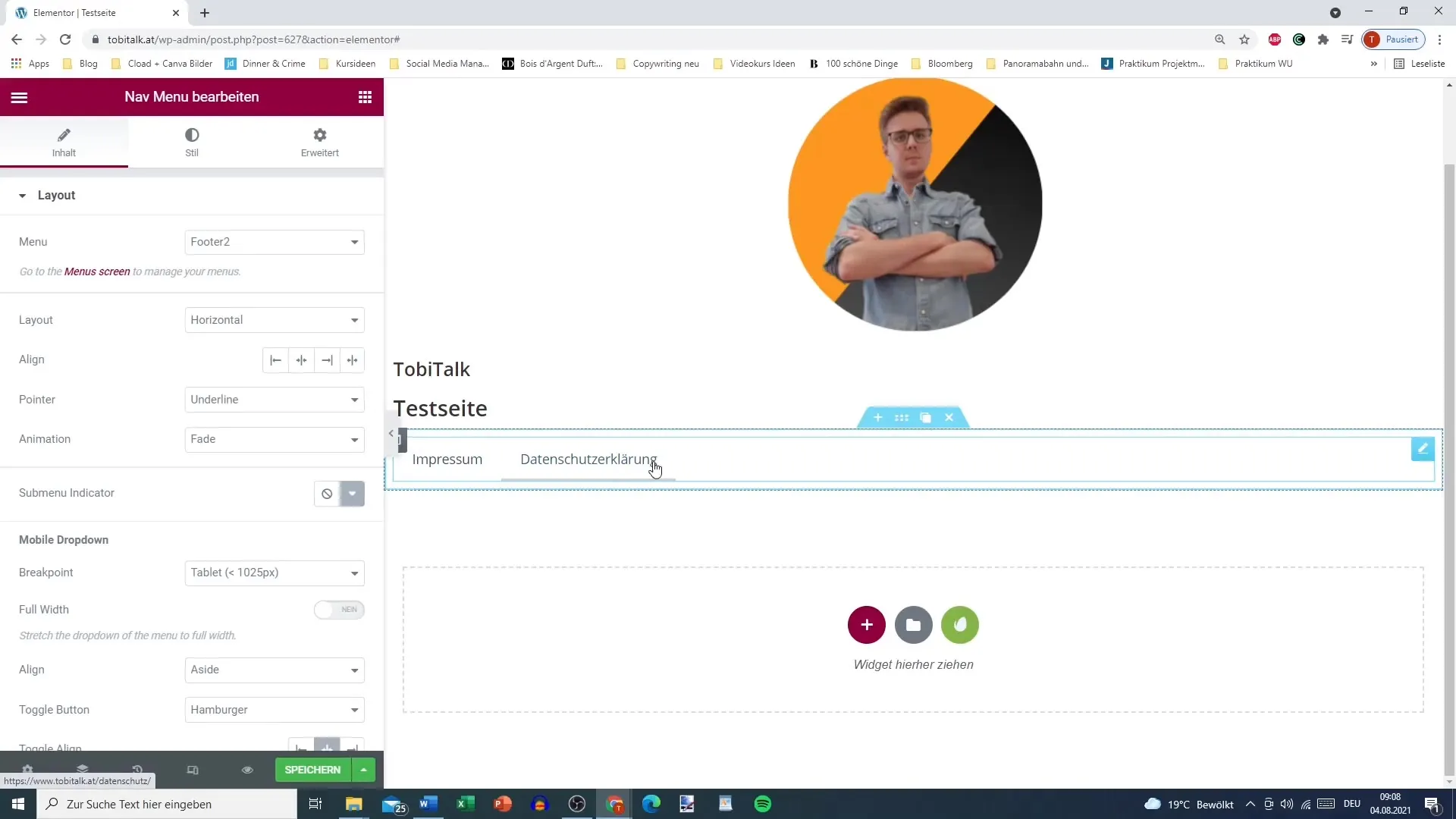
Stap 5: Zoekbalk implementeren De zoekbalk is een ander belangrijk element. Het stelt gebruikers in staat om snel naar specifieke inhoud op je website te zoeken. Je kunt de lay-out van de zoekbalk aanpassen, bijvoorbeeld kiezen tussen een klassiek of minimalistisch ontwerp.
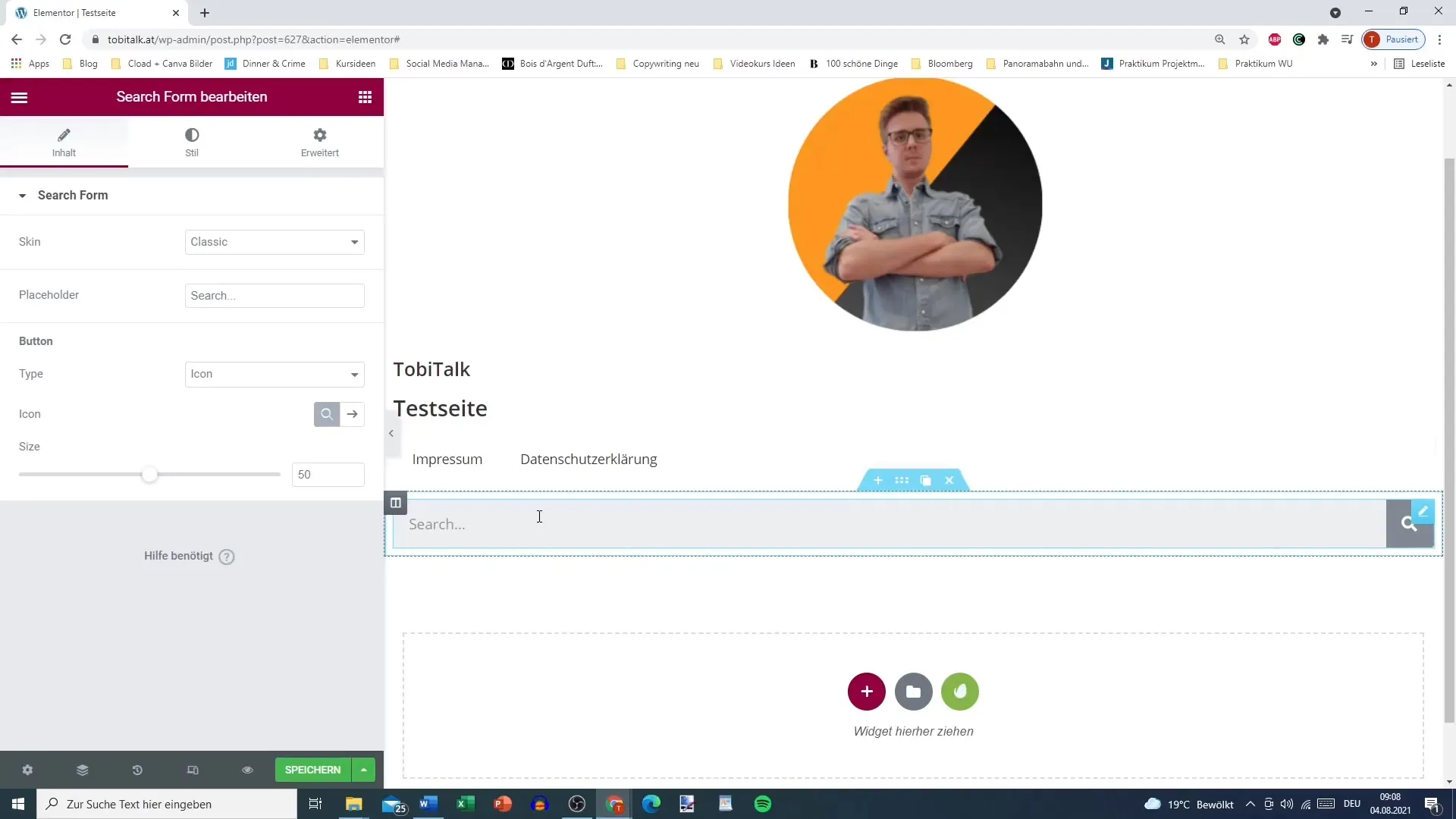
Stap 6: Typografie en aanpassing Hier komt de typografie om de hoek kijken. Je kunt lettertypen, groottes en kleuren aanpassen om ervoor te zorgen dat de teksten van je website aantrekkelijk en goed leesbaar zijn. Naast het lettertype kun je ook verschillende effecten toevoegen, bijvoorbeeld schaduwen.
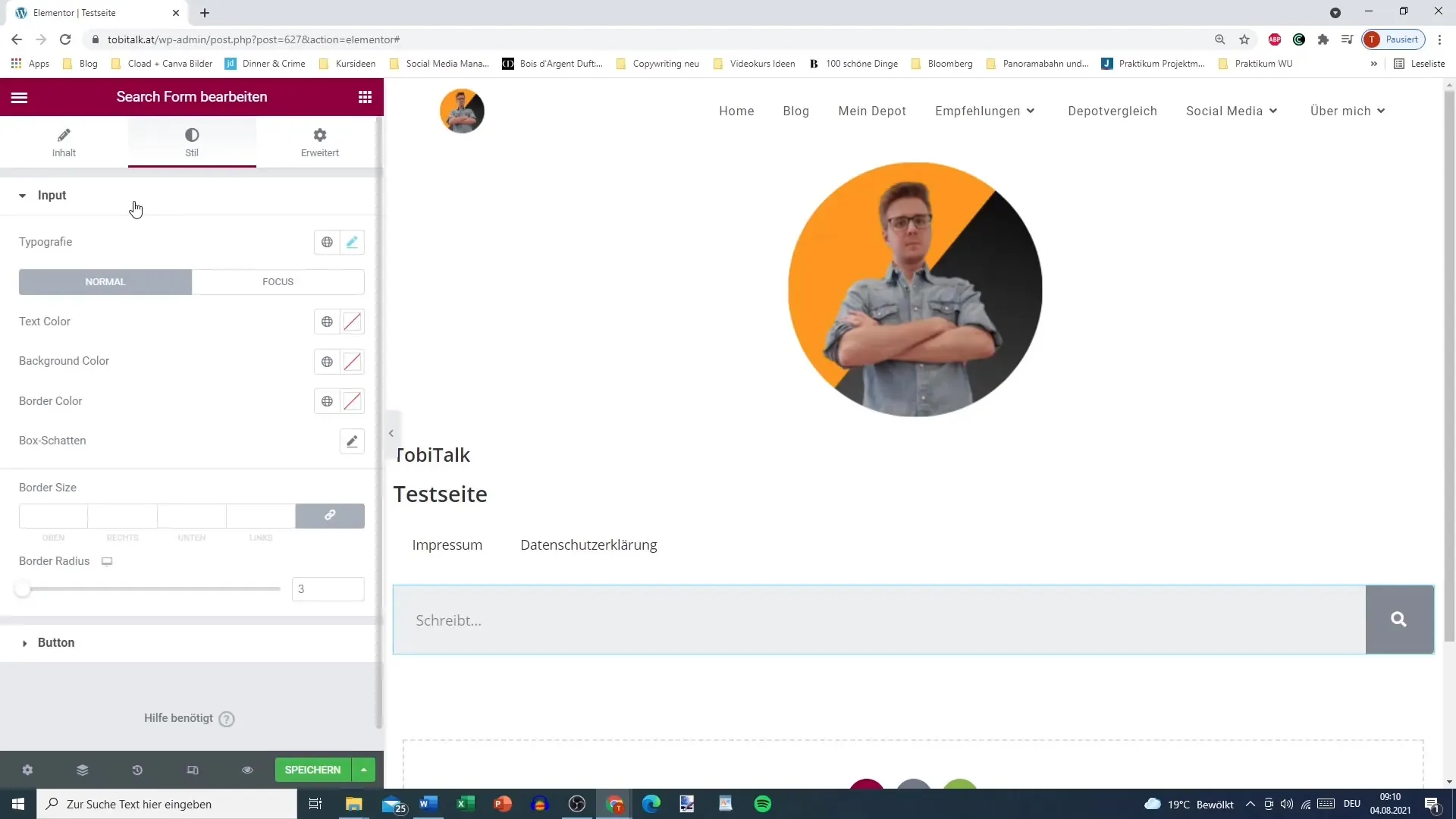
Stap 7: Sitemap maken De sitemap stelt je in staat om je pagina's en categorieën op een gestructureerde manier te ordenen. Het maken of aanpassen van de sitemap gaat eenvoudig in de Elementor-instellingen.
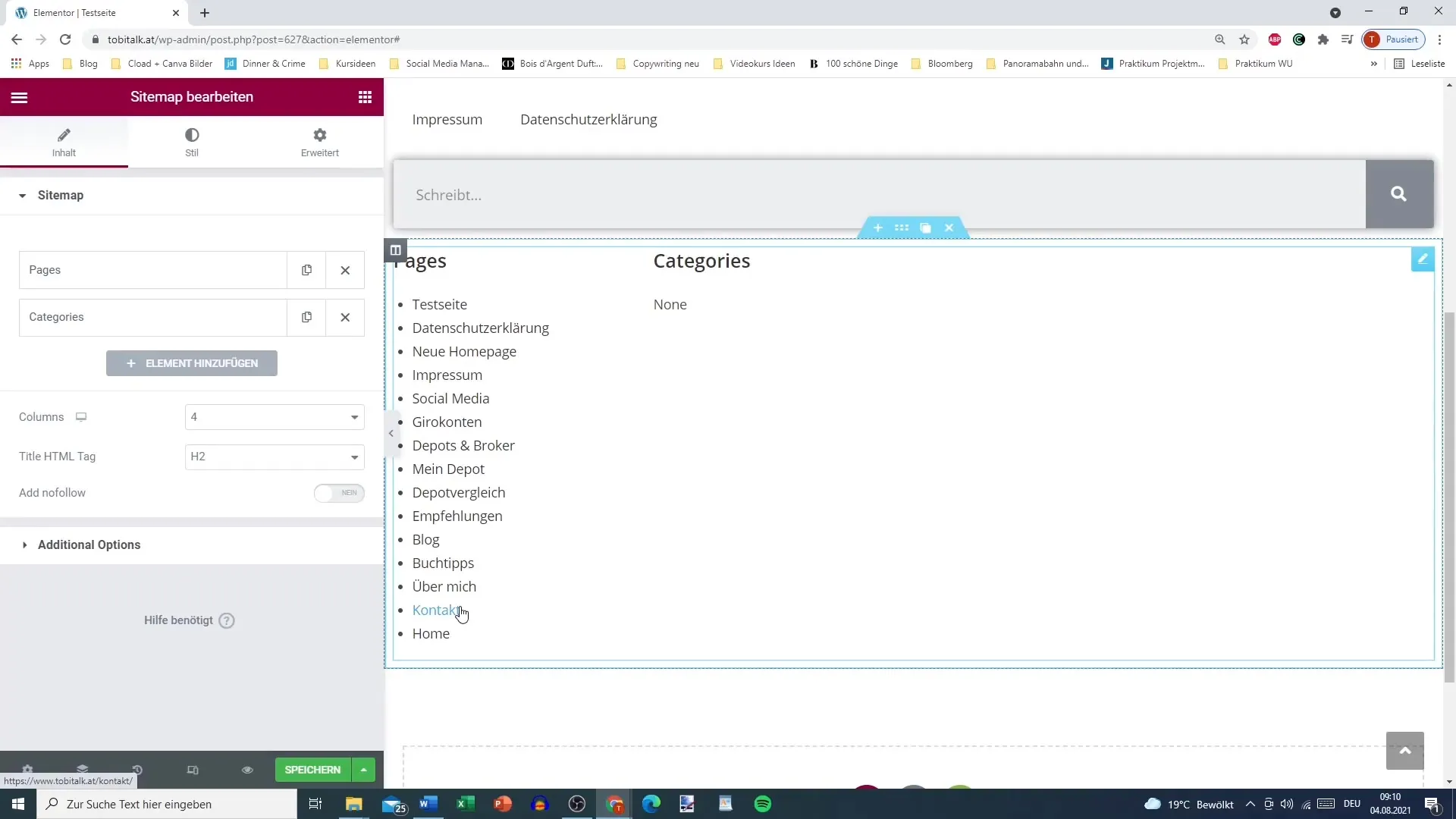
Stap 8: Extra opties bewerken Onder de "additional options" kun je specifieke inhoud uitsluiten of aanpassen, zodat alleen relevante informatie op je website wordt weergegeven. Dit helpt om de gebruikersinterface overzichtelijk en netjes te houden.
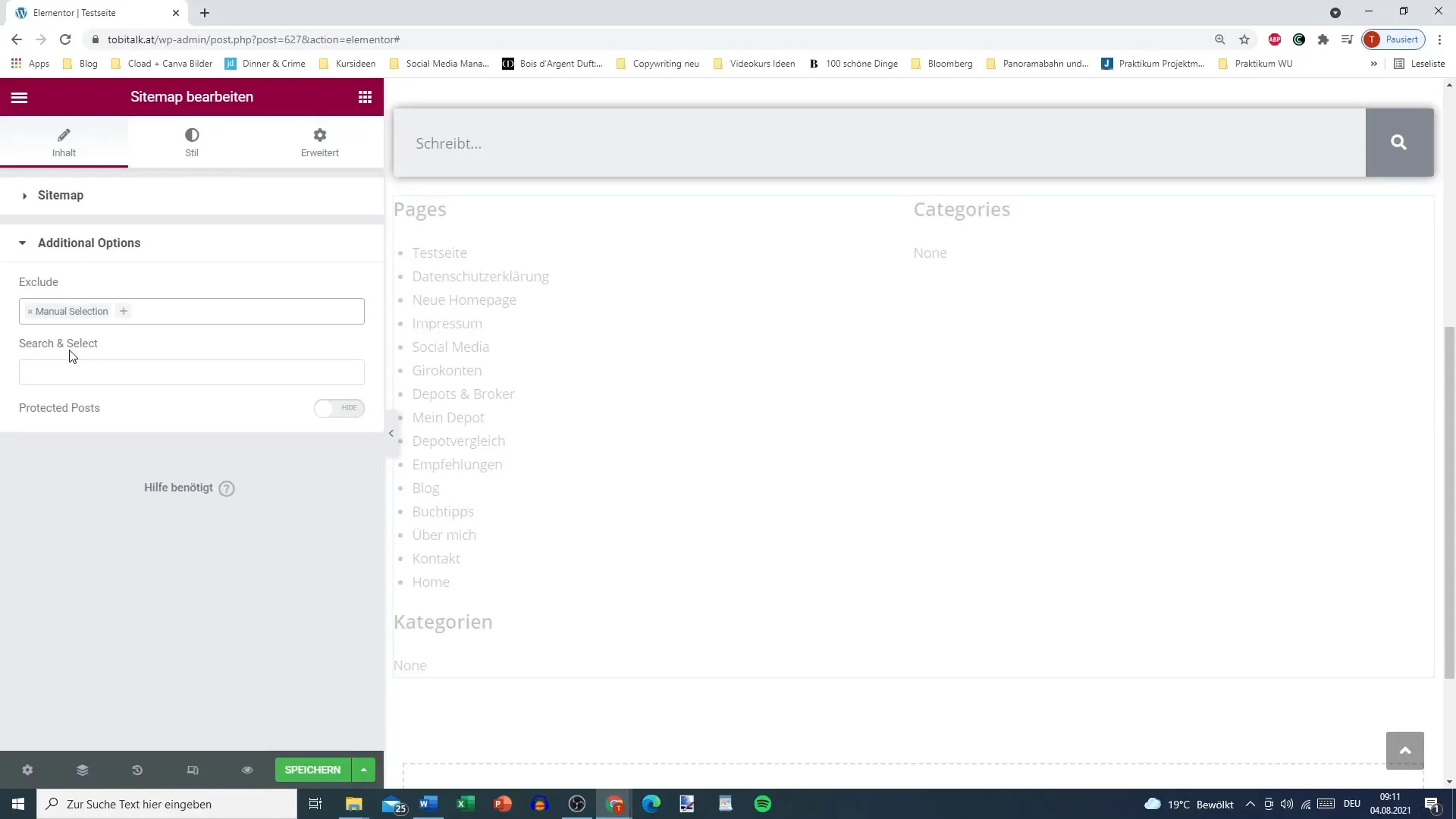
Stap 9: Breadcrumbs gebruiken Als je de plugin "Jos Co" installeert, kun je de breadcrumbs-functie gebruiken. Breadcrumbs zijn nuttig om de navigatie te verbeteren en de gebruikers te laten zien waar ze zich binnen je website bevinden.
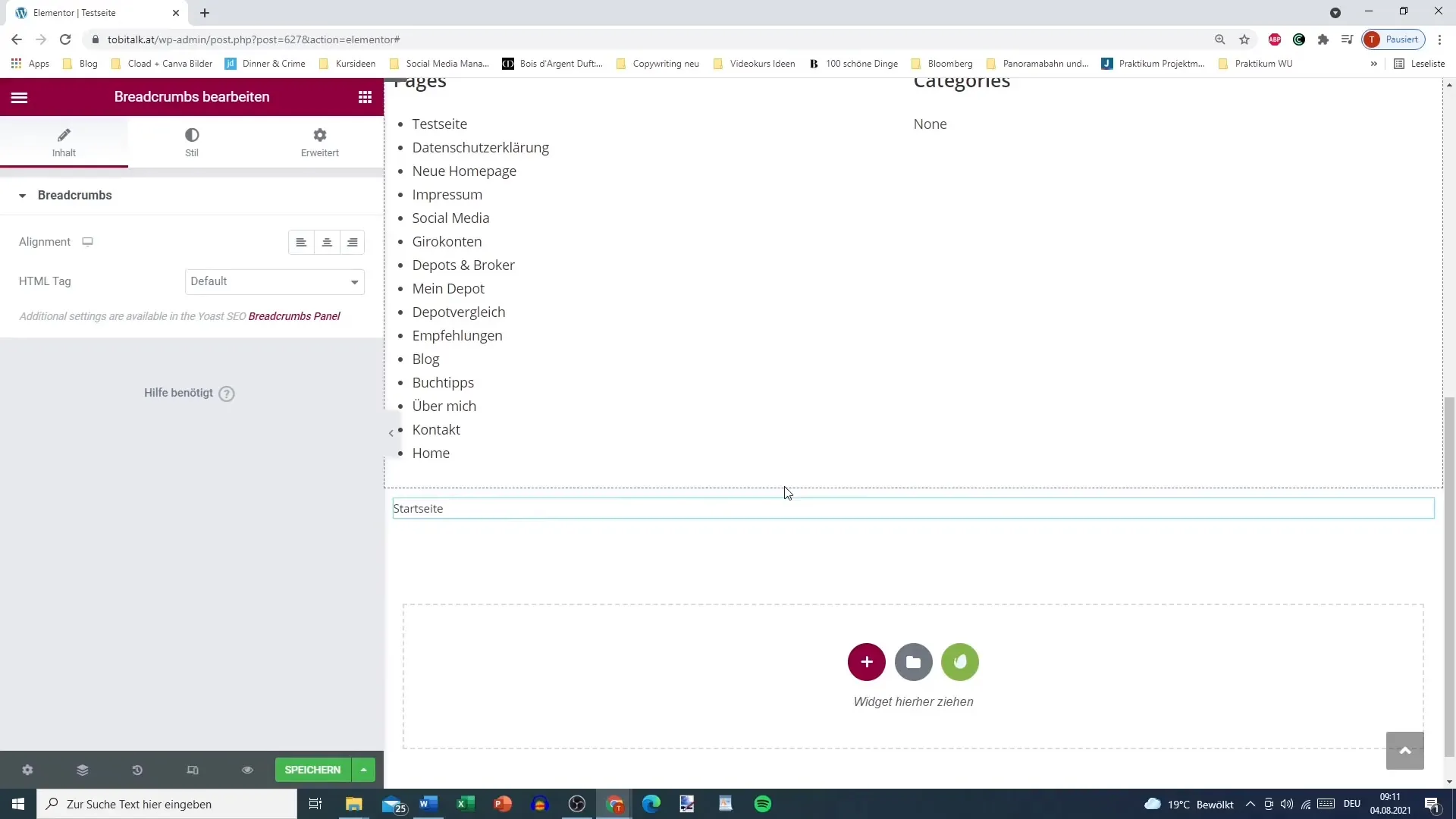
Stap 10: Afronding en controle Nadat je alle website-elementen hebt geïmplementeerd, is het raadzaam om je pagina grondig te controleren. Test de verschillende functies en zorg ervoor dat alle links en zoekfunctionaliteiten goed werken.
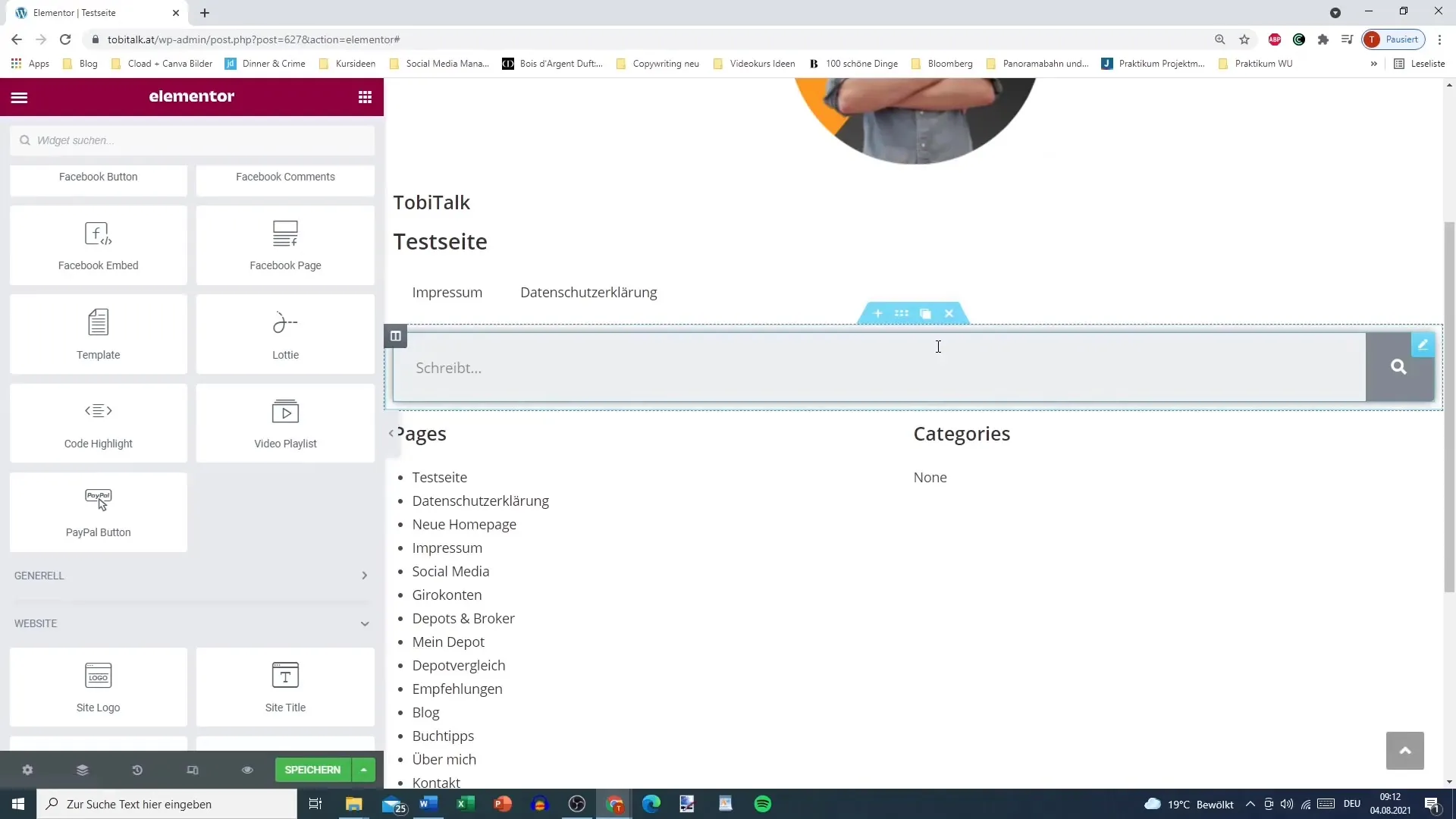
Samenvatting – Elementor voor WordPress: Website-elementen Meesterlijk Beheren
Het gebruik van Elementor Pro opent creatieve vrijheden om je website naar jouw wensen te ontwerpen. De eenvoudige omgang met de verschillende elementen zoals logo, menu en zoekbalken zal ervoor zorgen dat je pagina zowel functioneel als esthetisch aantrekkelijk is.
Veelgestelde vragen
Hoeveel kost Elementor Pro?Elementor Pro is al verkrijgbaar vanaf 50 $ per jaar.
Hoe voeg ik een logo toe?Om een logo toe te voegen, ga je gewoon naar het betreffende gebied in Elementor en upload je je logo.
Kan ik het navigatiemenu aanpassen?Ja, je kunt meerdere menu's maken en deze persoonlijk aanpassen.
Hoe werkt de zoekbalk?De zoekbalk stelt bezoekers in staat om snel naar inhoud op je website te zoeken.
Wat zijn breadcrumbs?Breadcrumbs zijn navigatiehulpmiddelen die de gebruikers tonen waar ze zich op je website bevinden.


